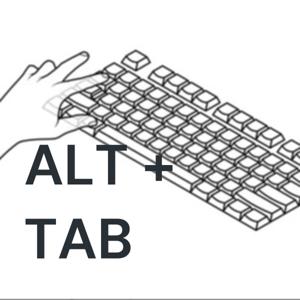Oi, tudo bem? Eu sou o Victor Westmann, o seu anfitrião, e você está no ALT + TAB.
Como deixar o seu Windows (ou MacOS) com a tela com uma luz mais quente/amarelada para proteger a sua vista? Basta habilitar a luz noturna que já existe no seu sistema operacional. Aqui vou cobrir a versão do Windows 10 e a versão macOS Sierra 10.12. Então se o seu Windows é o 10 e se o seu MacOS é 10.12 ou superior vem comigo que eu te mostro o caminho das pedras.
Selecione Iniciar > Configurações > Sistema > Vídeo > Configurações de luz noturna. Se a alternância de luz noturna abaixo do link estiver esmaecida, talvez seja necessário atualizar o driver de vídeo. Consulte Atualizar drivers em Windows 10.
Em Agendar, alterne Agendar a luz noturna para Ativado. Em seguida, selecione Do pôr do sol ao nascer do sol ou Definir horário e insira horários personalizados em que a luz noturna será ativada eVerifique se o Mac atende aos requisitos do sistema para o Night Shift e siga estas etapas:
Selecione o menu Apple > Preferências do Sistema.
Clique em Monitores.
Clique na aba Night Shift. (turno noturno, ou turno da noite)
Seleciona a opção desejada em Agendamento e desfrute!BONUS! Luz noturna para Windows 7 ou 8
Caso você tenha um Windows 7 ou 8 e queira ainda assim testar um recurso parecido você pode baixar um programa gratuito, independente, que te ajuda com a mesma função (apenas em inglês).
O programa chama-se Flux e é gratuito. Super útil e funciona muito bem! Basta baixar o programa, instalar e configurar como voce bem desejar!
Obrigado pela sua audiência e até a próxima!
https://support.microsoft.com/pt-br/windows/definir-sua-exibi%C3%A7%C3%A3o-para-a-noite-em-windows-18fe903a-e0a1-8326-4c68-fd23d7aaf136#Category=Windows_10
Programa para Windows 7 ou 8:
https://support.apple.com/pt-br/HT207513